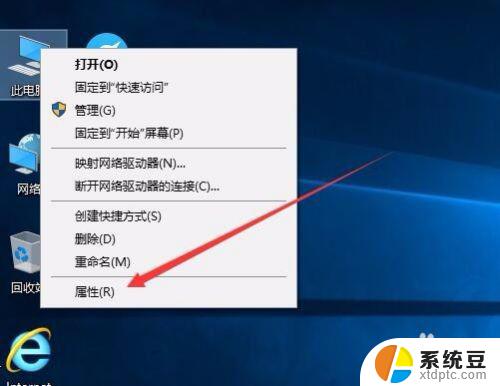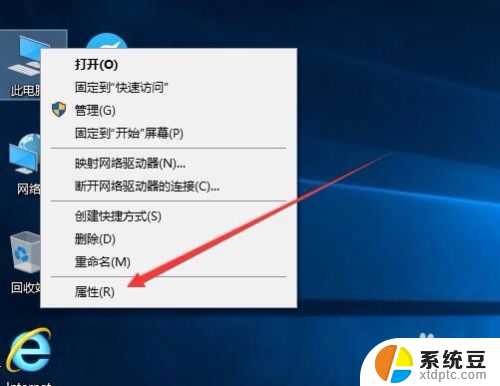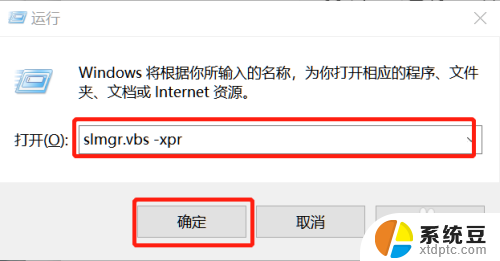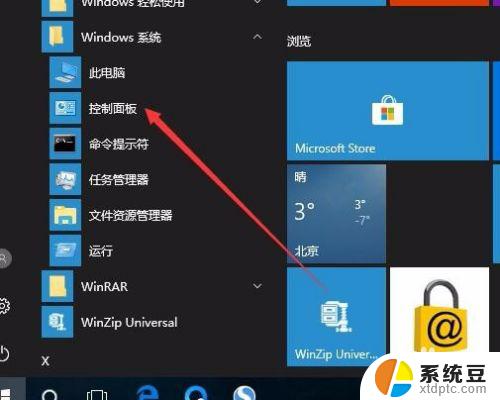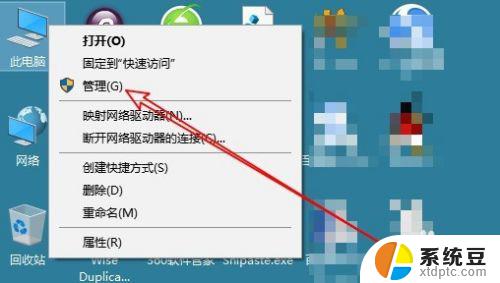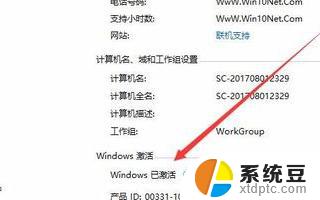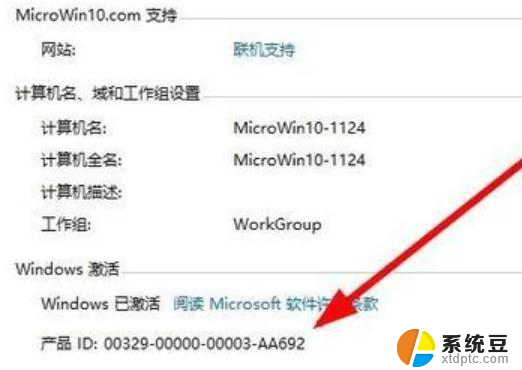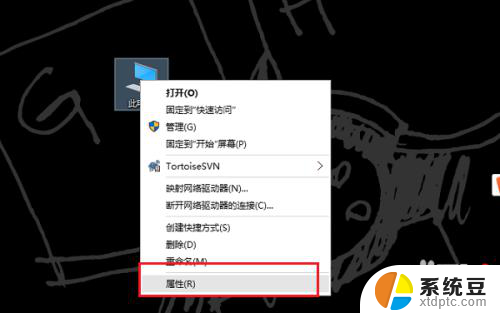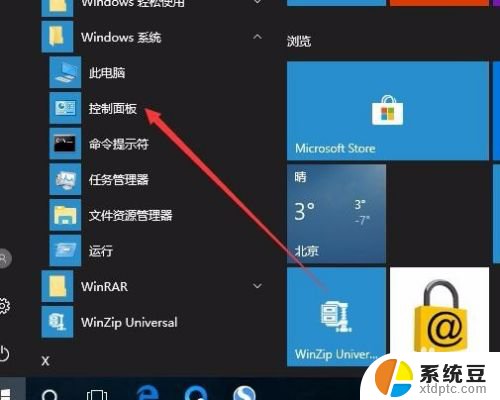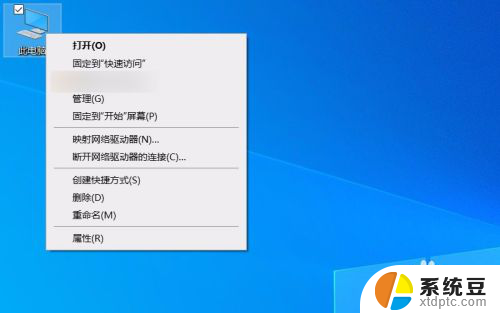windows激活剩余时间查询 Win10激活到期时间如何查看
windows激活剩余时间查询,近年来随着Windows 10操作系统的广泛应用,人们对于其激活剩余时间的查询需求也日益增加,毕竟了解自己的系统激活到期时间对于用户来说是至关重要的。Win10激活到期时间如何查看呢?幸运的是微软公司为我们提供了一种简单而有效的方法,让我们能够轻松地查询到Windows激活的剩余时间。下面就让我们一起来了解一下吧!
操作方法:
1.如果想查看Windows10系统是否激活,非常简单。只需要在Windows10桌面,右键点击“此电脑”图标,然后在弹出菜单中选择“属性”菜单项
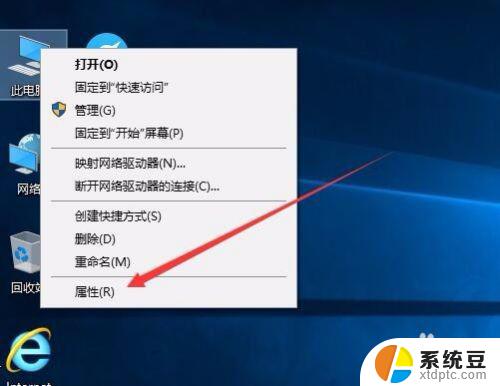
2.接下来就会打开Windows10系统属性窗口了,在Windows激活一栏中。可以查看Windows10系统是否激活了。
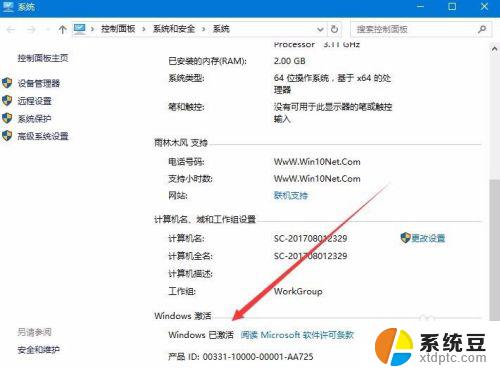
3.如果要查看Windows10系统的激活方式,那就需要右键点击开始按钮 ,在弹出菜单中选择“设置”菜单项
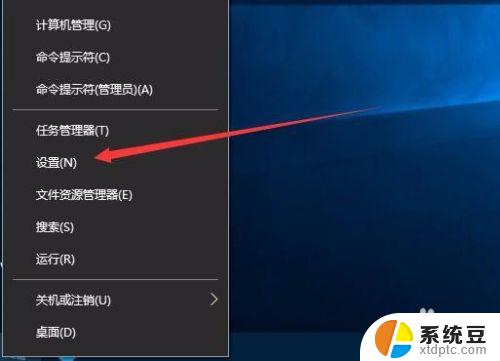
4.在打开的设置窗口中点击“更新和安全”图标
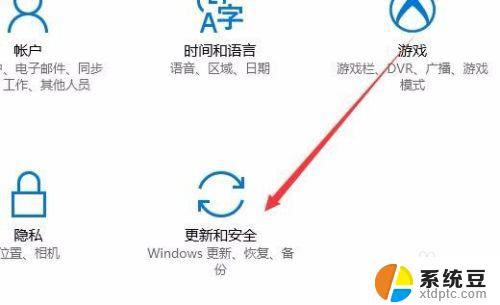
5.在打开的更新和安全窗口中,点击左侧边栏上的“激活”快捷链接
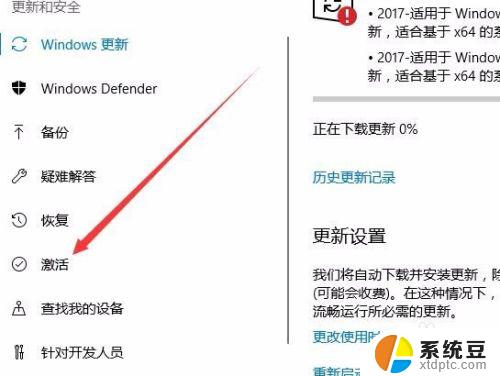
6.这时右侧窗口中就会显示出我们的激活方式
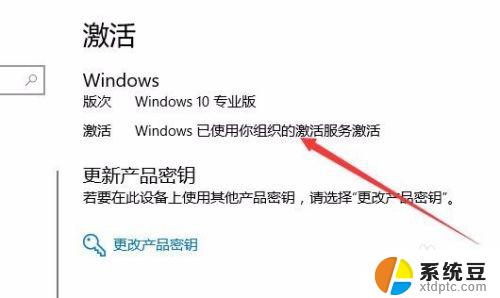
7.要想查看是否为永久激活,或是激活时间的话,就需要右键点击开始按钮,在弹出菜单中选择“运行”菜单项
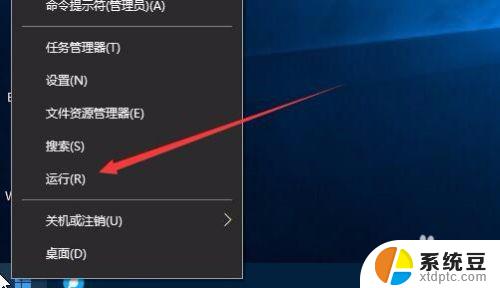
8.然后在打开的运行窗口中,输入命令“Slmgr.vbs -xpr”(引号除外),然后点击确定按钮
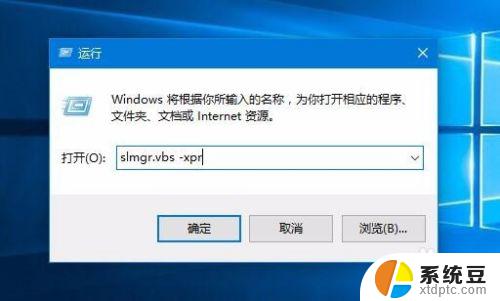
9.一会就会弹出窗口,显示我们的系统激活的过期时间了。如果为永久激活的话,在窗口中就会显示出永久激活的字样
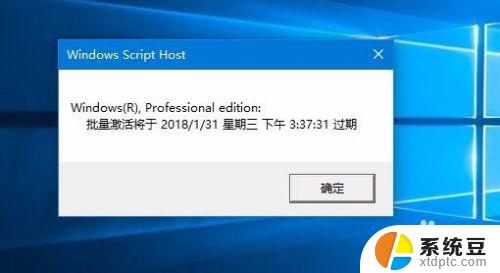
10.如果要知道激活的详细信息的话,就需要在运行窗口输入命令“slmgr.vbs -dlv”然后点击确定按钮
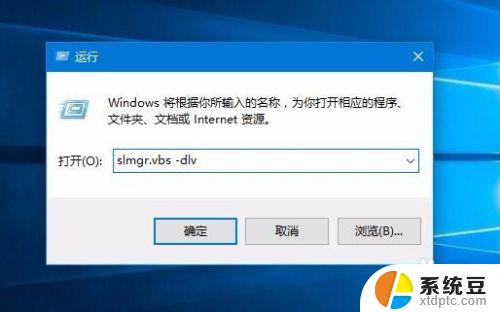
11.一会窗口中就会显示出我们系统激活的详细情况了。
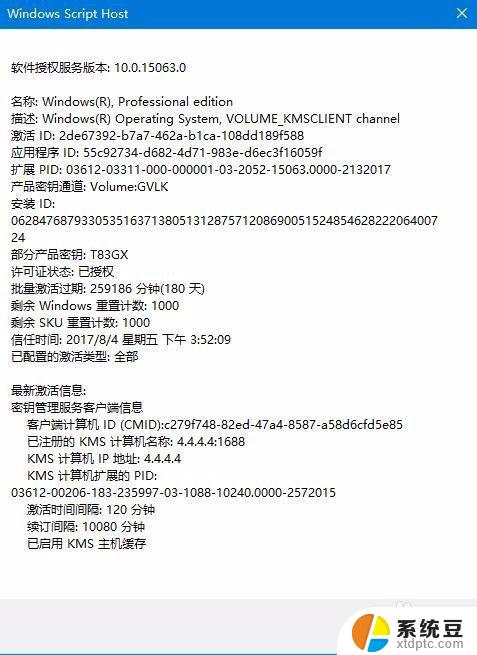
以上就是Windows激活剩余时间查询的全部内容,如果您遇到此问题,您可以按照我的操作进行解决,这非常简单和快速,一步到位。